如何在Photoshop中删除背景?
溜溜自学 平面设计 2022-05-09 浏览:1438
大家好,我是小溜,在Photoshop中删除背景,也称为删除照片的背景,删除背景是Photoshop的简单技巧,根据背景的难度有所不同,下面将介绍Photoshop中删除图片背景的另一种方法。希望能够帮助到大家。
想要更深入的了解“Photoshop”可以点击免费试听溜溜自学网课程>>
工具/软件
电脑型号:联想(Lenovo)天逸510S;系统版本:Windows10;软件版本:PS CS6
方法/步骤
第1步
双击桌面Photoshop图标。打开Photoshop软件。
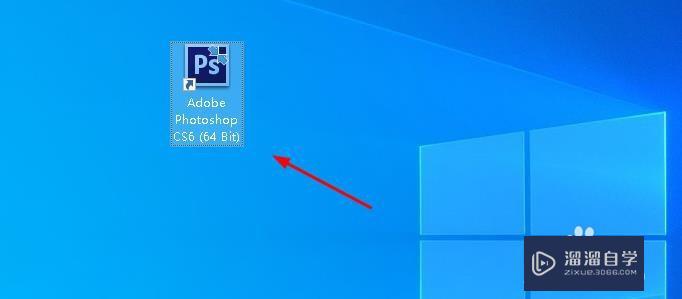
第2步
点击Photoshop界面的“文件”>“打开”,以打开删除背景的图片。

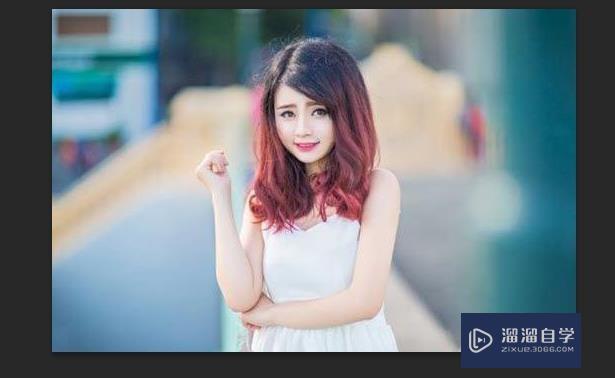
第3步
单击快速选择工具,然后根据图像选择 25-30像素左右的大小,这是用于定位主题的宽度。
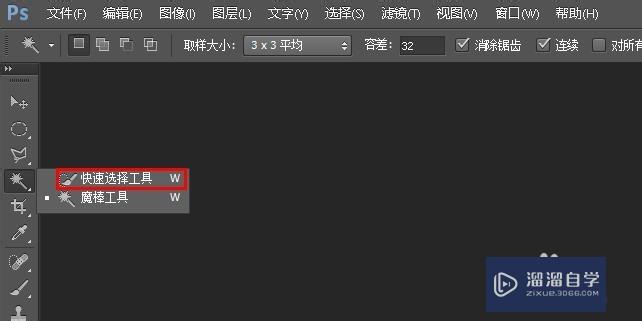
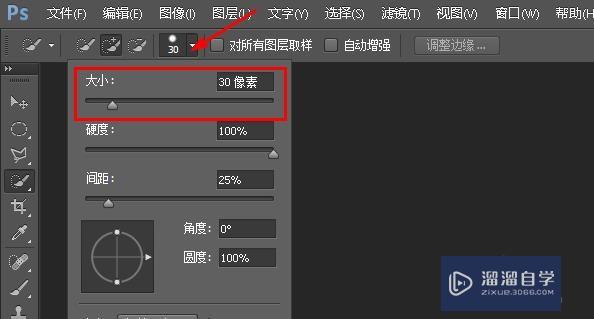
第4步
在图片上拖动,建立选区。

第5步
点击“调整边缘”,出现“调整边缘”对话框后,图片背景变成了白色。
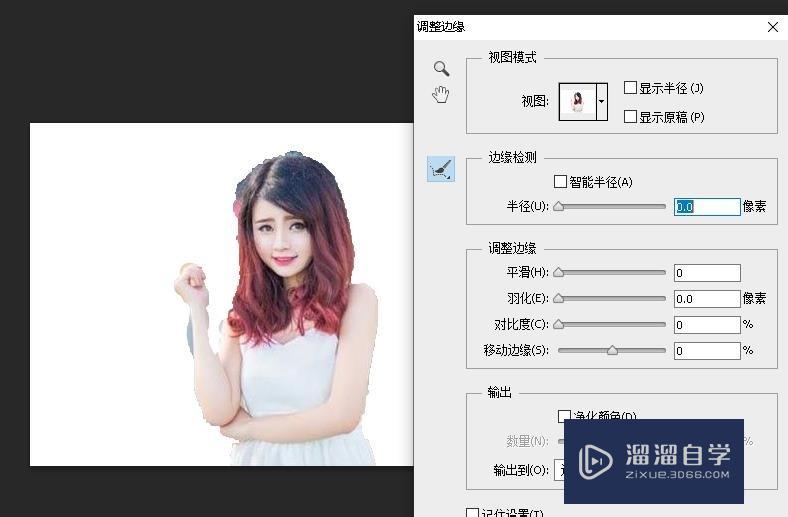
第6步
我们看到,图片的边缘很不规则。滑动调整边缘的各项功能按钮。直到满意为止。
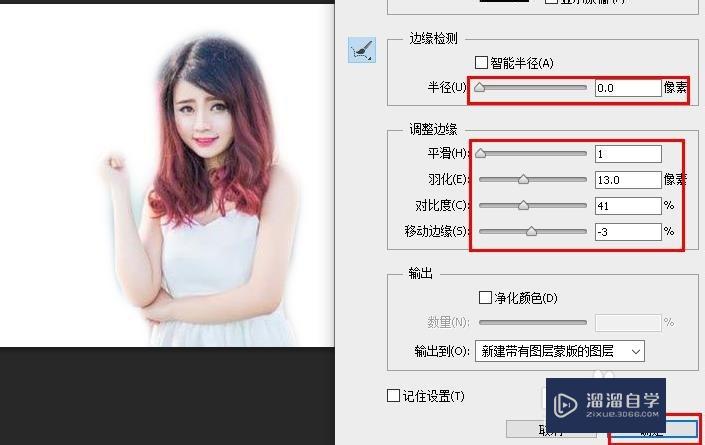
第7步
满意后,点击“确定”。然后保存图片,或者替换背景。
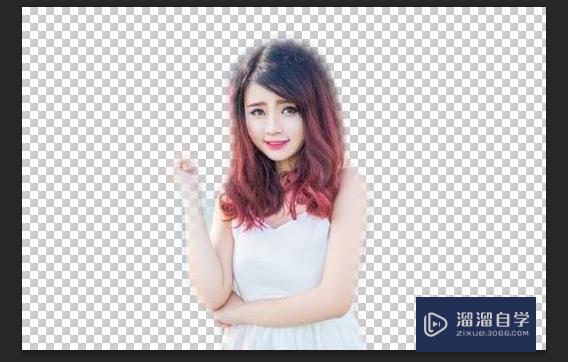
温馨提示
好了,以上就是“如何在Photoshop中删除背景?”这篇文章全部内容了,小编已经全部分享给大家了,还不会的小伙伴们多看几次哦!最后,希望小编今天分享的文章能帮助到各位小伙伴,喜欢的朋友记得点赞或者转发哦!
基础入门Photoshop中性色图层使用方法
特别声明:以上文章内容来源于互联网收集整理,不得将文章内容
用于商业用途.如有关于作品内容、版权或其他问题请与溜溜网客服
联系。
相关文章
距结束 04 天 19 : 29 : 50
距结束 00 天 07 : 29 : 50






